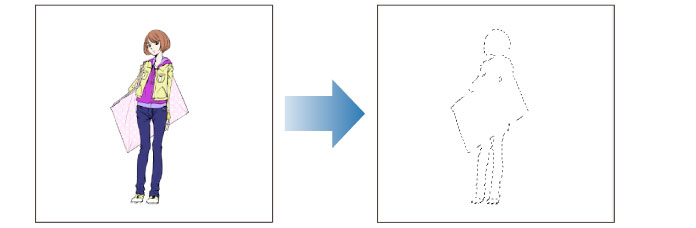
[選択範囲レイヤー]とは、選択範囲を画像として保存できるレイヤーです。選択ツールで作成した選択範囲から変換したり、描画ツールで選択範囲を描いて設定したりできます。作成した選択範囲が保存されるので、同一の選択範囲を使いまわしたり、加工したりといったことも可能です。
ここでは[選択範囲レイヤー]を使用した選択範囲の保存方法と読み込み方法を紹介します。
画像レイヤーなどで作成した選択範囲を[選択範囲レイヤー]に保存(選択範囲領域に変換)できます。
1 選択範囲を作成する
[選択]ツールを使用して、選択範囲を作成します。
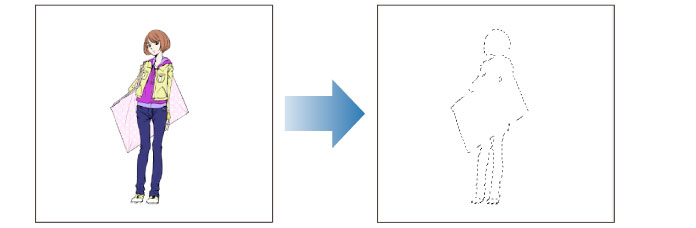
2 コマンドを選択する
[選択]メニュー→[選択範囲レイヤー]→[選択範囲から作成]を選択します。
3 選択範囲の変換が完了する
選択範囲が変換され、[選択範囲レイヤー]が作成されました。
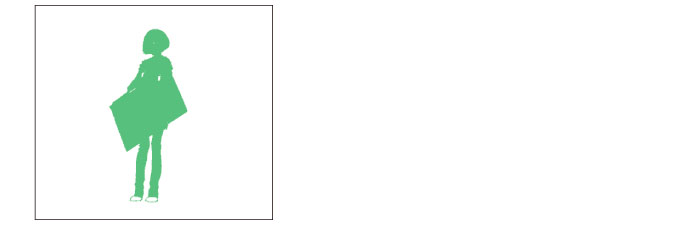
[レイヤー]パレット→[選択範囲]リブを選択すると、[選択範囲レイヤー]が作成されています。
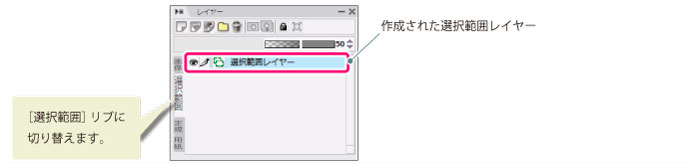
|
[選択範囲レイヤー]の選択範囲領域の色は、初期設定では「緑」で表示されます。選択範囲領域の色は、[環境設定]ダイアログで変更できます。詳しくは、『環境設定』→『環境設定ダイアログ』→『レイヤー』を参照してください。 |
[選択範囲レイヤー]に保存した選択範囲領域を、[選択範囲]に変換します。
1 選択範囲レイヤーを作成する
作成した[選択範囲レイヤー]を選択します。
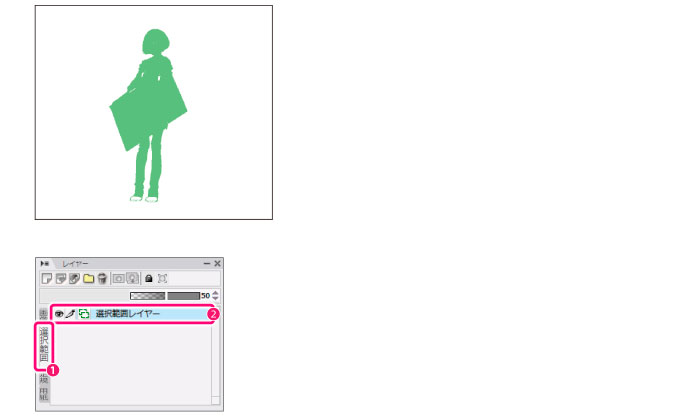
① [レイヤー]パレット→[選択範囲]リブを選択します。
② 作成した[選択範囲レイヤー]を選択します。
2 コマンドを選択する
[選択]メニュー→[選択範囲レイヤー]→[選択範囲に変換]を選択します。
3 選択範囲レイヤーの変換が完了する
[選択範囲レイヤー]が変換され、選択範囲が作成されました。
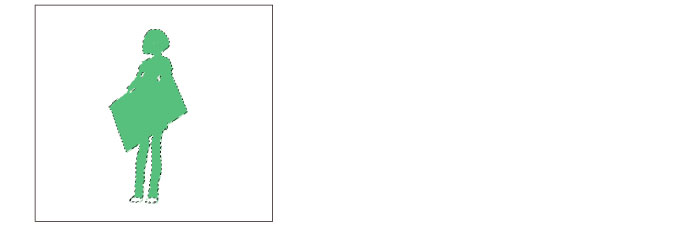
現在の選択範囲に、[選択範囲レイヤー]に保存された選択範囲を追加します。[選択範囲レイヤー]と選択範囲が重なっている場合は、つながった状態で選択範囲が追加されます。
1 選択範囲を作成する
作成した[選択範囲レイヤー]とは別の選択範囲を作成します。ここでは[選択範囲レイヤー]に星形の選択範囲領域があり、それとは別に[矩形選択]ツールで選択範囲を作成しました。
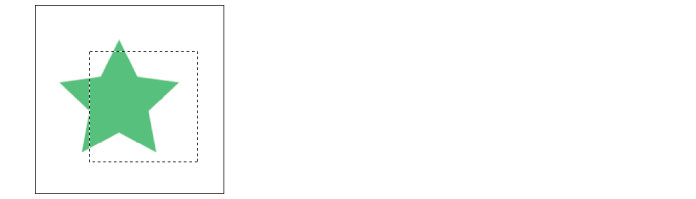
2 コマンドを選択する
[選択]メニュー→[選択範囲レイヤー]→[選択範囲に追加]を選択します。
3 選択範囲の変換が完了する
矩形の選択範囲に対して星形の選択範囲の部分が追加されます。
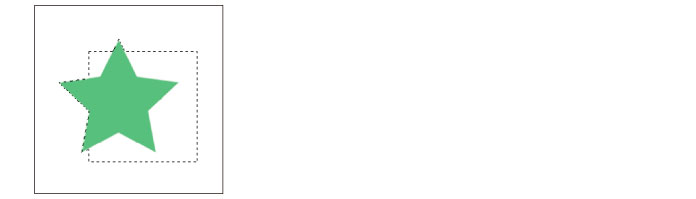
現在の選択範囲から、[選択範囲レイヤー]に保存された選択範囲と重なっている部分を削除します。
1 選択範囲を作成する
作成した[選択範囲レイヤー]とは別の選択範囲を作成します。ここでは[選択範囲レイヤー]に星形の選択範囲領域があり、それとは別に[矩形選択]ツールで選択範囲を作成しました。
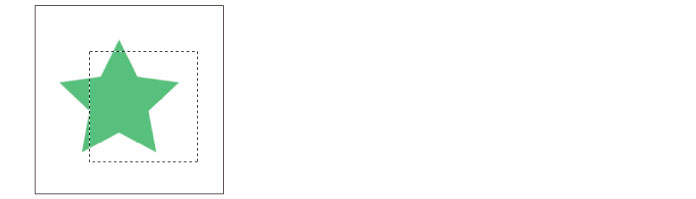
2 コマンドを選択する
[選択]メニュー→[選択範囲レイヤー]→[選択範囲から削除]を選択します。
3 選択範囲の削除が完了する
矩形の選択範囲から星形の選択範囲の部分が削除されます。
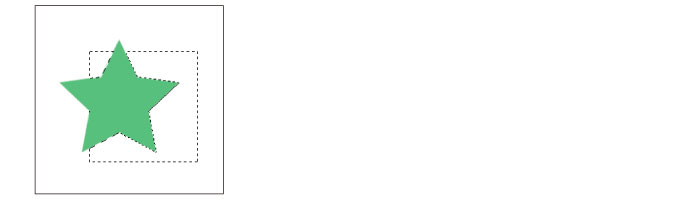
≪前のページに戻る| | 次のページに進む≫
Copyright (c) CELSYS,Inc. All Rights Reserved.